您好,登录后才能下订单哦!
这篇文章主要讲解了grep-console插件使Intellij idea显示多颜色调试日志的方法,内容清晰明了,对此有兴趣的小伙伴可以学习一下,相信大家阅读完之后会有帮助。
由于Intellij idea不支持显示ascii颜色,grep-console插件能很好的解决这个问题,下面就以开发JavaEE项目中,结合Log4j配置多颜色日志输出功能。
安装grep-console插件
https://plugins.jetbrains.com/plugin/7125-grep-console 下载最新的版本
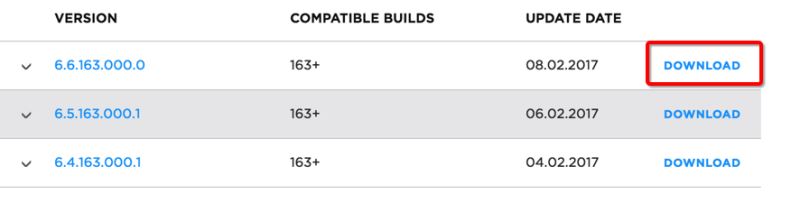
idea的设置安装插件 选择下载好的zip包,重启idea.
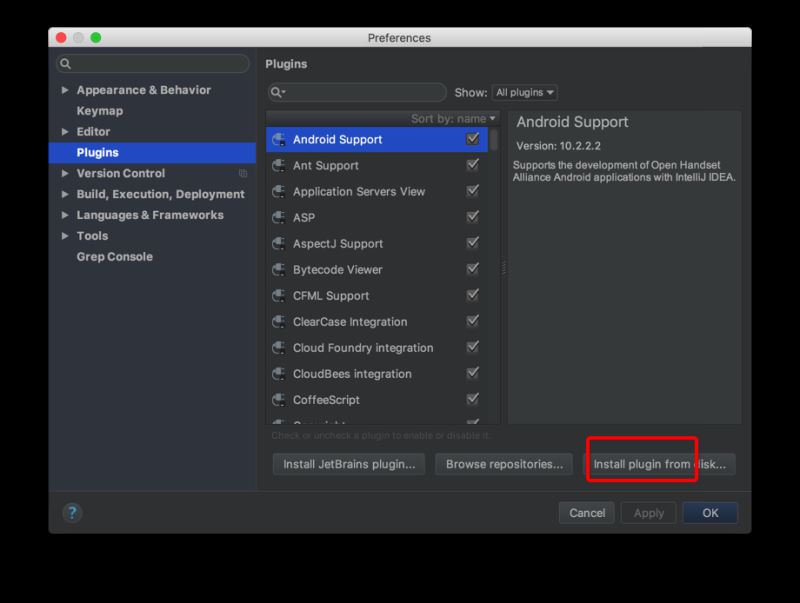
设置grep-console配置好各级日志的前景色
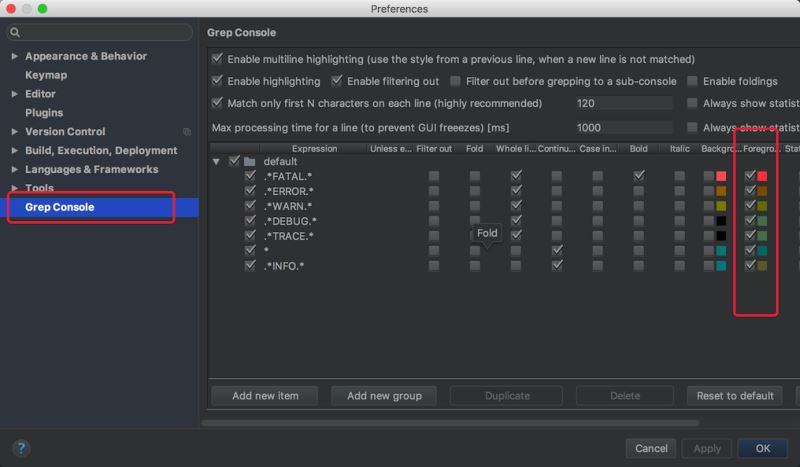
配置Log4j
Maven配置文件pom.xml添加log4j的信赖
<dependency> <groupId>log4j</groupId> <artifactId>log4j</artifactId> <version>1.2.17</version> </version> </dependency>
在resource 文件夹添加log.4j的配置文件 log4j.properties 并添加如下内容
### set log levels ###
log4j.rootLogger = debug , stdout
### 输出到控制台 ###
log4j.appender.stdout = org.apache.log4j.ConsoleAppender
log4j.appender.stdout.Target = System.out
log4j.appender.stdout.layout = org.apache.log4j.PatternLayout
log4j.appender.stdout.layout.ConversionPattern = %-d{yyyy-MM-dd HH:mm:ss} [ %t:%r ] - [ %p ] %m%n
### 输出到日志文件 ###
log4j.appender.D = org.apache.log4j.DailyRollingFileAppender
log4j.appender.D.File = logs/log.log
log4j.appender.D.Append = true
log4j.appender.D.Threshold = DEBUG ## 输出DEBUG级别以上的日志
log4j.appender.D.layout = org.apache.log4j.PatternLayout
log4j.appender.D.layout.ConversionPattern = %-d{yyyy-MM-dd HH:mm:ss} [ %t:%r ] - [ %p ] %m%n
D.layout.ConversionPattern = %-d{yyyy-MM-dd HH:mm:ss} [ %t:%r ] - [ %p ] %m%n测试最终效果应用JUnit写如下测试代码
@Test
public void testLoger(){
final Logger logger = Logger.getLogger("TestErrOut");
logger.debug(" This is debug!!!");
logger.info(" This is info!!!");
logger.warn(" This is warn!!!");
logger.error(" This is error!!!");
logger.fatal(" This is fatal!!!");
}效果如下
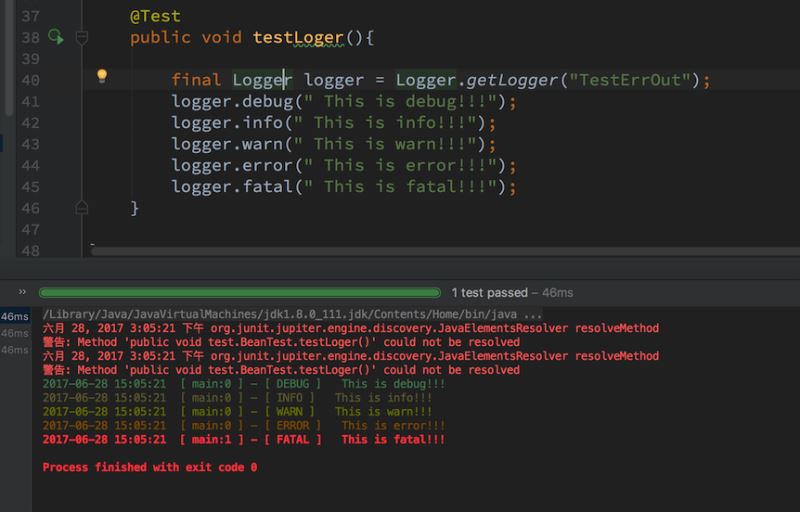
看完上述内容,是不是对grep-console插件使Intellij idea显示多颜色调试日志的方法有进一步的了解,如果还想学习更多内容,欢迎关注亿速云行业资讯频道。
免责声明:本站发布的内容(图片、视频和文字)以原创、转载和分享为主,文章观点不代表本网站立场,如果涉及侵权请联系站长邮箱:is@yisu.com进行举报,并提供相关证据,一经查实,将立刻删除涉嫌侵权内容。